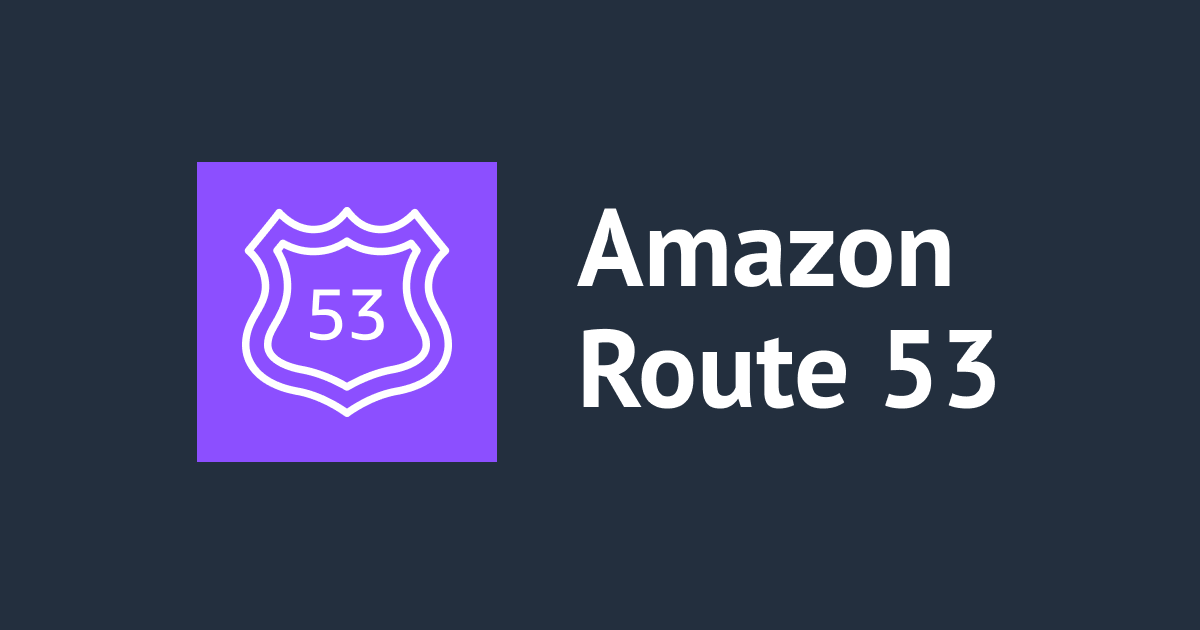
Route 53 Private Hosted Zone을 이용해 사설 도메인으로 EC2 접속해 보기
안녕하세요 클래스메소드 김재욱(Kim Jaewook) 입니다. 이번에는 Route53 Private Hosted Zone을 이용해 사설 도메인으로 EC2 인스턴스에 접속해 보는 과정을 정리해 봤습니다.
하고 싶은 것

Route53 Private Hosted Zone을 사용하면, VPC 내부에서 이름 해결을 할 수 있습니다.
외부에 공개되지 않고, VPC 내부에서만 이름을 해결하기 때문에 Public에서 사용하고 있는 도메인을 Route53 Private Hosted Zone을 이용하여 이름을 해결할 수 있습니다.
ex) www.google.com, www.naver.com 등
이번에는 jaewook.com 이라는 Route53 Private Hosted Zone을 생성하고, EC2에 접속해 보도록 하겠습니다.
사전 설정

먼저 VPC에서 DNS 설정에 체크할 필요가 있습니다.
- DNS 확인 활성화
- DNS 호스트 이름 활성화
이번 블로그에서는 상기 설정만으로 문제 없습니다만, 추가적인 주의 사항에 대해서는 아래 블로그를 참고해 주세요.

테스트용으로 EC2 인스턴스 2대를 생성했습니다.
- 도메인 접속을 확인하기 위한 test-ec2-2 서버
- 도메인을 등록하기 위한 test-ec2-1 서버
Route 53 Private Hosted Zon 생성

Route 53 콘솔화면으로 들어옵니다.
- 「호스팅 영역」을 클릭합니다.
- 「호스팅 영역 생성」을 클릭합니다.

- 도메인 이름을 입력합니다.
- 유형에는「프라이빗 호스팅 영역」을 선택합니다.

- 리전과 VPC를 선택합니다.
- 「호스팅 영역 생성」을 클릭합니다.
레코드 생성

Route 53 Private Hoted Zone을 생성했다면, 이어서 레코드를 생성합니다.
- 「레코드 생성」을 클릭합니다.

- 「단순 라우팅」을 선택합니다.
- 「다음」을 클릭합니다.

- 「단순 레코드 정의」를 클릭합니다.

- 레코드 이름을 지정합니다. 이번에는 test 라는 호스트 명을 지정하고, test.jaewook.com 으로 접속할 생각입니다.
- 레코드 유형은 A 레코드를 선택합니다.
- 이어서, 레코드 유형에 따른 IP 주소 값을 선택하고, EC2 인스턴스의 IP를 입력합니다.
- 「단순 레코드 정의」를 클릭합니다.
접속 테스트

test-ec2-1에서 도메인을 통해 접속을 해 보면 성공적으로 접속이 되는 것을 확인할 수 있습니다.

Linux 환경의 경우 nslookup 이라는 명령어를 통해 확인해 볼 수 있습니다.
이렇게 Route 53 Private Hosted Zone에서 설정한 도메인의 경우 생성 시 설정한 VPC 내에서만 사용 가능합니다.
그렇기 때문에 실제 존재하지 않는 도메인이더라도, VPC 내부에서는 해당 도메인을 이용해서 웹 사이트를 만들수도 있으며, 증명서를 이용해 https 접속 또 한 가능합니다.
※ 퍼블릭으로 공개 되어 있는 www.naver.com 같은 도메인 또 한 사용 가능하지만, 자칫 피싱 사이트로 오인 받을 수 있기에 이러한 도메인은 피하는 것이 좋습니다.
본 블로그 게시글을 읽고 궁금한 사항이 있으신 분들은 jaewookkim533@yahoo.com로 보내주시면 감사하겠습니다.








